
블로그에 구글 광고를 넣어서 수익을 창출하고 싶으시면 구글 애드 센스를 신청하셔야합니다. 구글 애드 센스 신청 전에 우선 10개 ~ 20개의 블로그를 작성하셔야하고, 이전 포스팅에서 설명드린 구글 서치 콘솔에 블로그 및 게시글을 등록해두셔야합니다. 구글 서치 콘솔 등록 방법은 아래 포스팅을 참고하시면 감사하겠습니다. 그럼 이번 포스팅에서는 구글 애드센스 신청 방법에 대해 알아보도록 하겠습니다. 어렵지 않으니 차근차근 따라하시면 됩니다.
[티스토리 필수 설정] 구글 서치 콘솔 등록 방법 총정리!
블로그를 한 뒤, 글을 1~2개 쓴다음 가장 먼저 해야할 일은 구글이 나의 블로그 및 글에 대해 검색 할 수 있도록 등록해야합니다. 그래야 구글에서 나의 블로그 및 글에 대해 검색을 할 수 있습니
onceadayedu.tistory.com
1. 구글 애드 센스 가입하기
1) 아래 링크의 구글 애드센스에 접속합니다. 그리고 좌측 상단 또는 중앙 하단에 있는 시작하기를 선택합니다.
Google 애드센스 - 웹사이트에서 수익 창출하기
Google 애드센스의 웹사이트 수익 창출 기능을 사용하여 수익을 올려보세요. Google 애드센스에서 광고 크기를 자동으로 최적화하여 광고의 노출 및 클릭 가능성이 높아집니다.
adsense.google.com
2) 좌측 상단 또는 중앙 하단에 있는 시작하기를 선택합니다.

3) 구글 계정으로 로그인 합니다. 구글 계정이 없으시면 구글 계정을 생성하셔야합니다.

2. 시작전 유의 사항
내 사이트에 티스토리 블로그 URL을 입력합니다. 그리고 수취인 국가 / 지역을 선택한 뒤 애드센스 사용 시작을 선택합니다.

3. 지급 정보 입력
1) 구글 애드센스에 가입이 되셨으면 지급 정보를 입력합니다.

2) 계좌 유형, 이름, 주소를 입력합니다. 구글에서 발송하는 우편물을 받아야하므로, 실제 거주지 주소를 정확히 입력해야합니다.

4. 애드 센스 코드 복사
1) 이제 좌측의 광고 메뉴를 선택합니다. 그리고 중간의 코드 가져오기를 선택합니다.

2) 아래 창이 나타나면 코드 복사를 선택합니다. <주의 사항!!!> 아직 완료 버튼을 선택하시면 안됩니다.

5. 애드센스 코드 블로그 적용
1) 이제 티스토리 블로그로 들어가셔서 아래와 같이 티스토리 관리 → 꾸미기 → 스킨편집 → html 편집을 선택합니다.
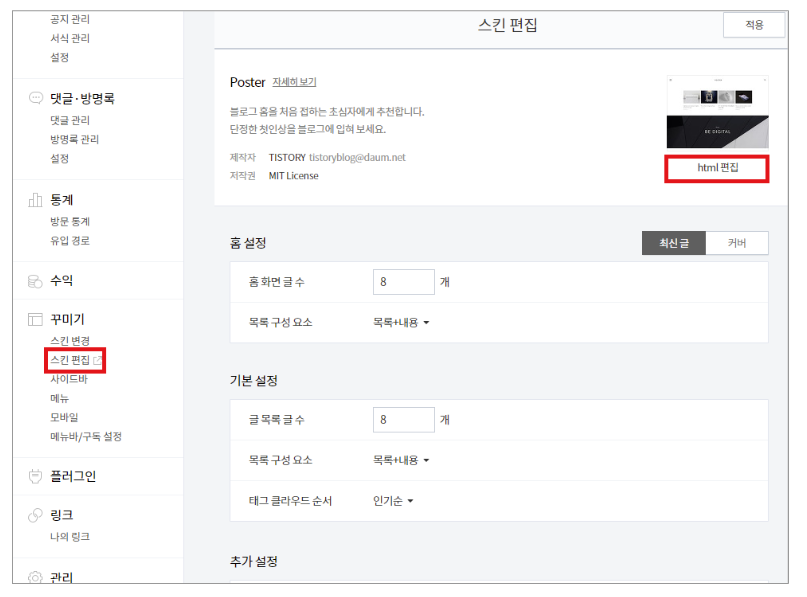
2) html 편집을 선택하면, 아래와 같이 html 편집 창이 나타니다. html 편집창 위쪽에 <head> 태그 아래에 복사한 코드를 붙여넣기 합니다. 그리고 적용을 선택합니다.

3) 적용이 완료 되었으면, 코드 복사 페이지에서 완료를 선택합니다.

6. 티스토리 구글 애드센스 연결
1) 티스토리 관리에서, 수익을 선택합니다. 그리고 구글 애드센스 연동하기를 선택합니다.

2) 애드센스에 가입한 구글 메일로 로그인을 합니다.
3) 애드센스 데이터 보기 및 관리하기 체크 후 계속을 선택합니다.

4) 애드센스 연동이 완료되면 아래와 같이 상세 보기 버튼이 활성화 됩니다.

7. 구글 애드센스에서 티스토리 연결
1) 구글 애드센스 사이트에서 애드샌스에 사이트 연결을 선택합니다.
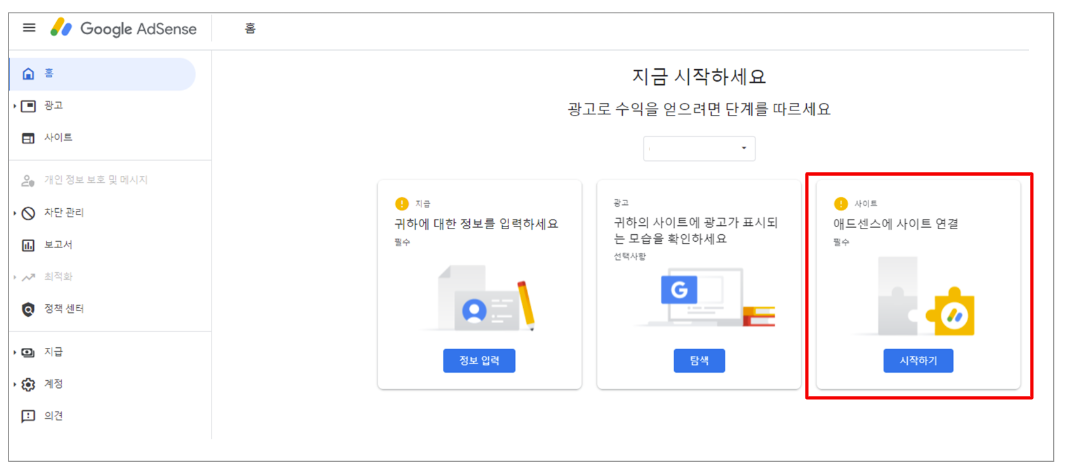
2) 검토 요청을 누르면 구글 애드센스 신청하기의 모든 단계가 완료됩니다.

8. 승인 기다리기
이제 3일 ~ 2주 정도 내로 가입한 이메일로 승인 메일이 옵니다. 모두 애드센스 고시 합격을 기원합니다.
'블로그 관리 및 설정 > 티스토리 관리 및 설정' 카테고리의 다른 글
| [티스토리 필수 설정] 기본 제목 (대제목, 중제목, 소제목) 서식 총정리 (4) | 2023.06.24 |
|---|---|
| [티스토리 필수 설정] 서식 설정 및 적용 (0) | 2023.06.24 |
| [티스토리 필수 설정] 구글 애드센스(Google Adsense) 초보를 위한 자동 광고 설정 총정리!! (1) | 2023.06.20 |
| [티스토리 필수 설정] 네이버 서치어드바이저 등록 방법 총정리! (2) | 2023.06.18 |
| [티스토리 필수 설정] 구글 서치 콘솔 등록 방법 총정리! (6) | 2023.06.18 |




